IP //192.168.1.254 знаком всім абонентам компанії МГТС, так як він використовується для входу в настройки wifi роутера. Саме його ви швидше за все тільки що набирали, але зайти в маршрутизатор MGTS, використовуючи логін і пароль за замовчуванням (admin-admin) не вийшло. І ви потрапили на цей сайт. Для доступу в інтернет цей провайдер використовує так звані GPON роутери, підключення яких проводиться за допомогою сучасної оптоволоконної лінії. Вони забезпечують одночасно високошвидкісний доступ в інтернет (до 1 ГБ / с) і до послуг телефонії. Для входу в роутер використовується трохи нестандартний адреса - 192.168.1.254. Розглянемо докладно весь процес підключення і авторизації в особистому кабінеті. А для прикладу візьмемо модель Sercomm RV6699, яка дуже часто поширюється серед їх клієнтів.
Як зайти на роутер МГТС за адресою //192.168.1.254?
Перш, ніж перейти безпосередньо до налаштування бездротового сигналу на маршрутизаторі МГТС, необхідно:
- Підключити кабель від провайдера в порт GPON роутера
- Телефонний шнур - в POTS1, TEL1 або PHONE1
- Ethernet кабель від комп'ютера - в роз'єм LAN

Для входу в настройки роутера запускаємо браузер і заходимо за адресою //192.168.1.254. Перед нами постане сторінка авторизації. Для того, щоб потрапити в панель управління, використовуємо логін і пароль admin-admin.
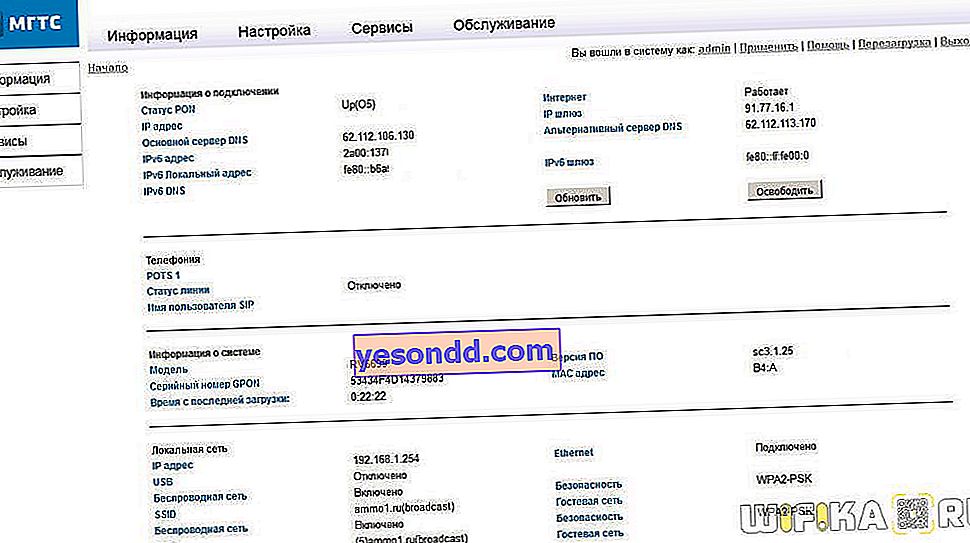
Якщо ця пара не підходить і увійти не виходить, значить хтось до вас вже виробляв конфігурацію. І швидше за все поміняв значення «admin» на якийсь більш складне. Рішення проблеми - скидання налаштувань кнопкою «Reset». Вона маленька і втоплена всередину корпусу. Тому потрібно взяти якийсь гострий предмет, типу шпильки, і затиснути на 10 секунд. Після перезавантаження роутер МГТС буде доступний для по стандартному адресою з даними для входу за замовчуванням.
Помилка, коли не входить в налаштування маршрутизатора МГТС за адресою 192.168.1.254
Дуже часто початківці користувачі роутерів МГТС звертаються з проблемою, коли за адресою 192.168.1.254 неможливо зайти в налаштування. Причиною тому може бути помилка в підключенні не до того wifi. А також некоректні конфігурації мережевого адаптера на комп'ютері, з якого відбувається з'єднання з маршрутизатором.
У першому випадку все зрозуміло. Потрібно сконнектіться саме до тієї бездротової мережі, яку роздає даний роутер.
З другим - доведеться залізти в параметри Windows. Для цього натискаємо правою кнопкою миші по іконці інтернету або wifi в правому нижньому кутку панелі операційної системи. Вона розташована поруч з годинником і зміною мови. І заходимо в «Центр управління мережами»

Тут шукаємо в лівому стовпчику посилання входу в параметри адаптера інтернету

Далі. Якщо ви підключені до роутера по кабелю, то натискаємо ПКМ по пункту «Ethernet» або «Підключення по локальній мережі».
Якщо ж по wifi, то тиснемо правою кнопкою по «бездротового з'єднання». У вікні меню вибираємо «Властивості»

І шукаємо пукнт «Підключення до інтернету TCP / IP v4»

Якщо тут що то було написано, то стираємо і ставимо дві галочки на автоматичне отримання IP адреси і DNS серверів.
Все, зберігається і заново відкриваємо сторінку входу в настройки МГТС - тепер все повинно вийти!
Чи не правильну адресу налаштувань 192.168.l.254
- Також дуже частими є помилки, пов'язаними з неуважністю користувача. Наприклад, коли замість числових значень 192.168.1.254 пишеться буква «L», і він виглядає як «192.168.l.254». Зовні дуже схоже, але комп'ютер цієї команди не розуміє.
- Нарешті, остання і сама рідкісна причина неможливості відкрити адресу 192.168.1.254. Коли роутер вже був кимось використаний і цей «хтось» поміняв стандартний адреса на свій власний.
В цьому випадку можна або виконати повне скидання і повернути роутер в заводський стан. Або дізнатися його ip з відомостей про стан мережевого адаптера або карта комп'ютера. Про те, як це зробити, можете почитати за посиланням вище - там все докладно описано.
Налаштування WiFi маршрутизатор МГТС
Ніяких додаткових параметрів інтернету вказувати не потрібно. Все, що необхідно, це налаштувати WiFi мережу. Для цього відкриваємо розділ «Бездротова мережа - Основні параметри».
- Тут спочатку необхідно поставити галочку на «Включити бездротову мережу (WiFi)».
- Далі придумуємо назву для свого вай-фаю SSID мережі, яке буде відображатися на пристроях для підключення
- І вибираємо діапазон частот для ретрансляції. Роутер Sercomm RV6699 від МГТС вміє працювати як на 2.4 ГГц, так і на 5 ГГц.
- Також ставимо прапорець на «Broadcast SSID», щоб мережа було видно в списку доступних для конекту
- Решту можна залишити за замовчуванням, або ще додатково погратися з каналом WiFi.
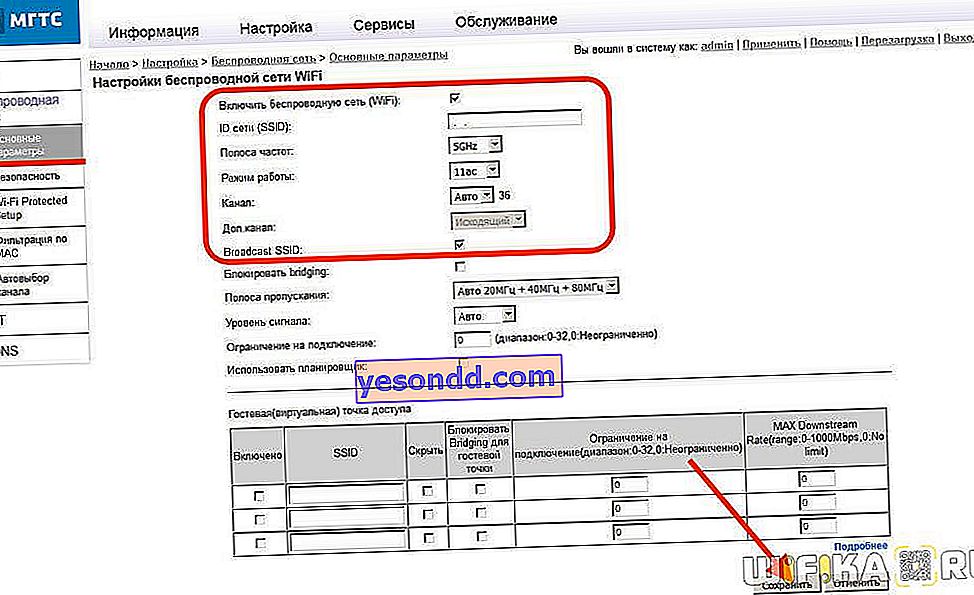
Після чого зберігаємо однойменною кнопкою внесені зміни.
Додатково є можливість створити ще по 3 мережі в кожному з діапазонів.
Додаткові настройки роутера RV6699
Що ще тут можна зробити? Наприклад, виставити рівень безпеки в рубриці «Firewall». Рекомендується вибирати «Високий» або «Середній» для забезпечення максимального захисту мережі від зовнішніх підключень.
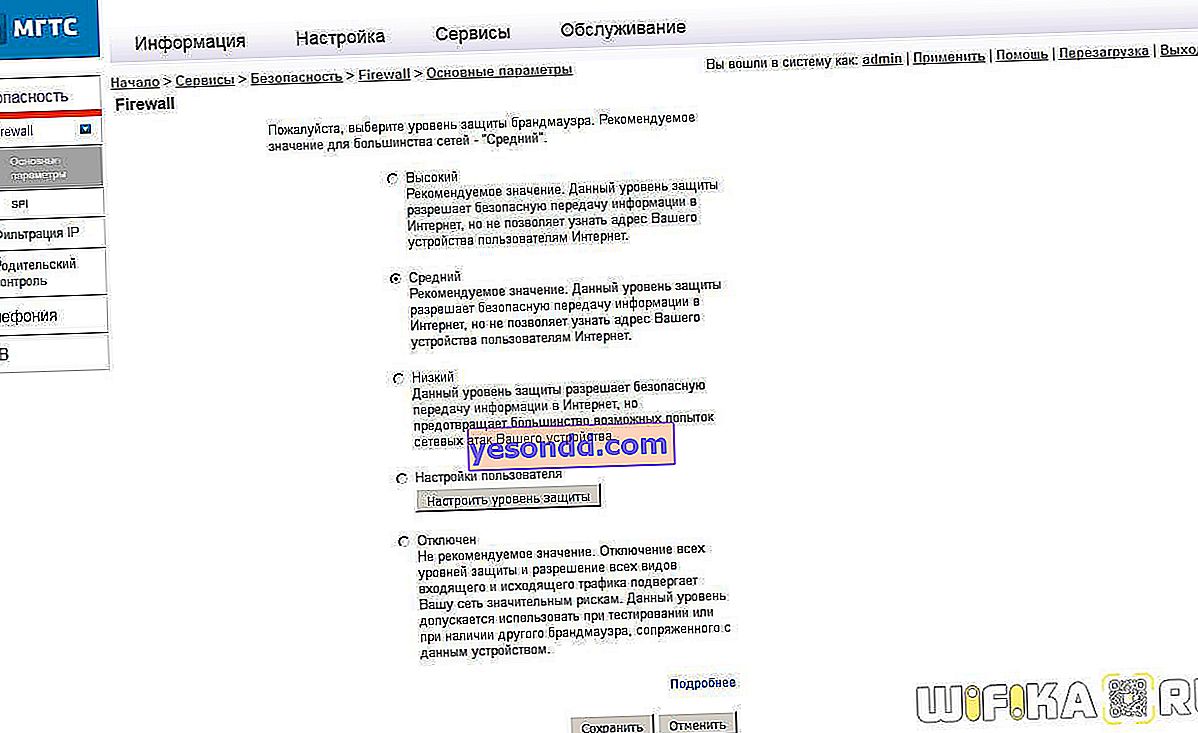
При бажанні тут також є можливість створення FTP сервера з підключеною до USB порту флешки, але це вже тема іншої статті.
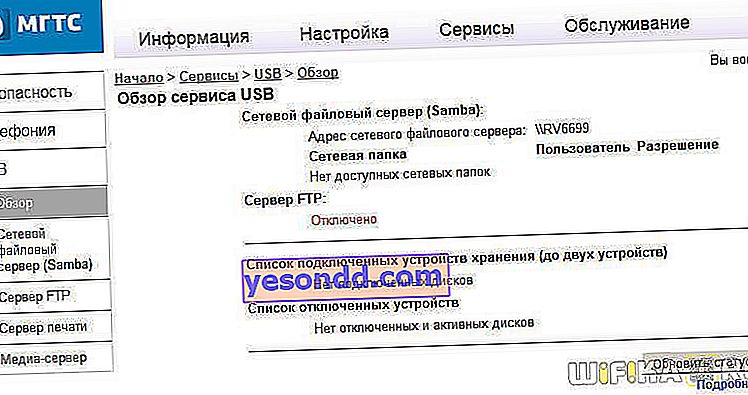
Або сервера за технологією Samba
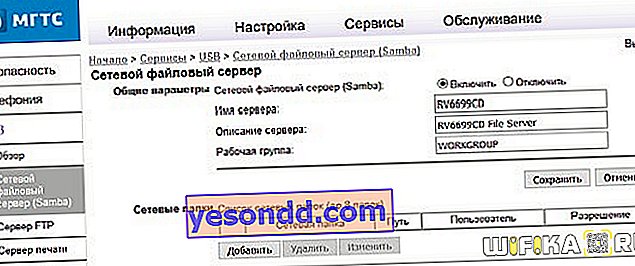
Присутній стандартна для всіх маршрутизаторів опція проброса портів - Port Triggering

і Port Mapping

Також є функція виділеного DMZ сервера
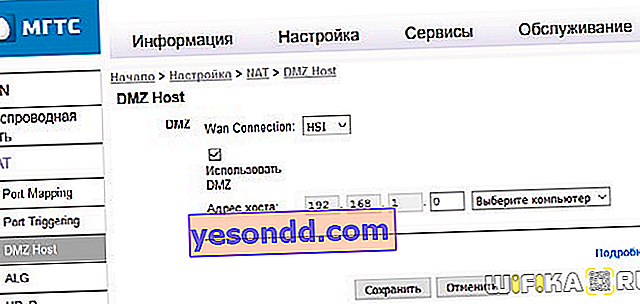
І динамічних DNS адрес
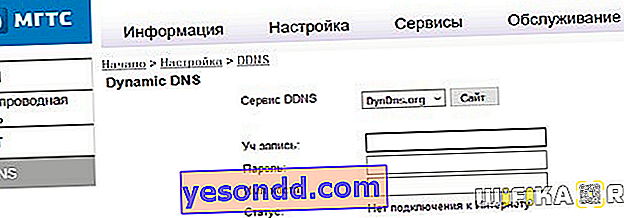
Загалом, Sercomm RV6699 від МГТС є повноцінним wifi маршрутизатор, через який можна детально налаштувати мережу не гірше, ніж на будь-якому іншому пристрої від стороннього виробника. Якщо вам цікаві більш детальні інструкції, то пишіть про це в коментарях, постараюся вам допомогти.
Скидання налаштувань роутера SerComm від МГТС
Тут же в панелі управління SagemCom можна виконати і скидання налаштувань роутера МГТС. Однак найпростіше повернути заводські параметри кнопкою "Reset". Як у будь-якого маршрутизатора, вона є на корпусі. Тривале натискання (10-15 сек) викличе повне обнулення всіх параметрів. Після перезавантаження маршрутизатор повернеться в стан з коробки, і його можна буде налаштувати заново.
